本文介绍使用 Pr 的旧版标题设计器来制作传统片尾滚动字幕的方法。
效果视频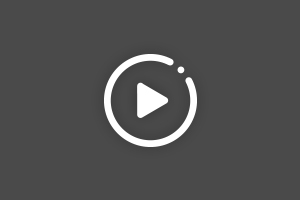
◆ ◆ ◆
一般方法与步骤
1、首先,将文字内容输入到一个文本文件中。按 Ctrl/Cmd + A 全选,按 Ctrl/Cmd + C 复制以备用。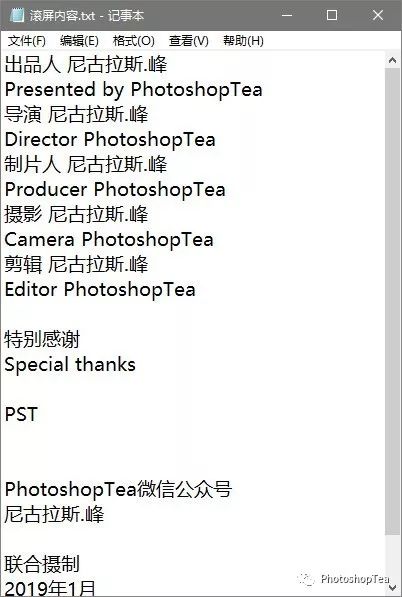 2、Pr菜单:文件/新建/旧版标题。
2、Pr菜单:文件/新建/旧版标题。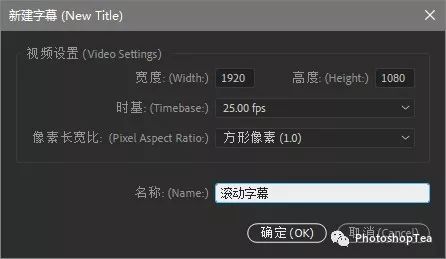 3、点击“滚动/游动选项”按钮,选择“滚动”。
3、点击“滚动/游动选项”按钮,选择“滚动”。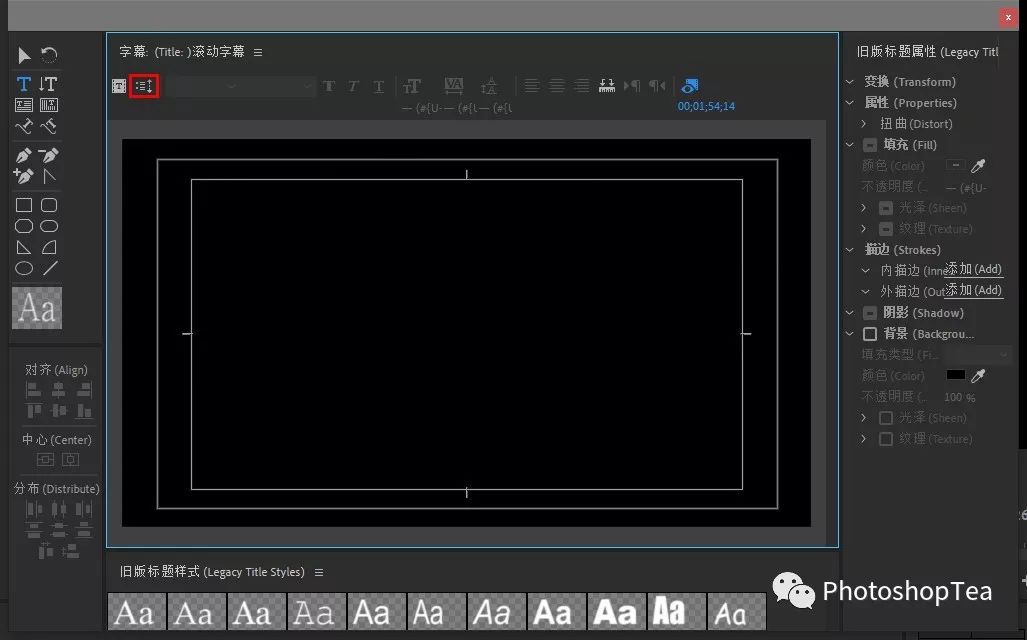
一般会勾选“开始于屏幕外”和“结束于屏幕外”两个选项。
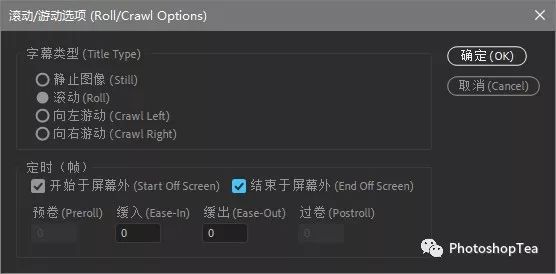 4、选择左侧工具栏上的“区域文字工具” Area Type Tool,拖出一个矩形,并确保左右边界在“安全字幕边距”Safe Title Margin之内。
4、选择左侧工具栏上的“区域文字工具” Area Type Tool,拖出一个矩形,并确保左右边界在“安全字幕边距”Safe Title Margin之内。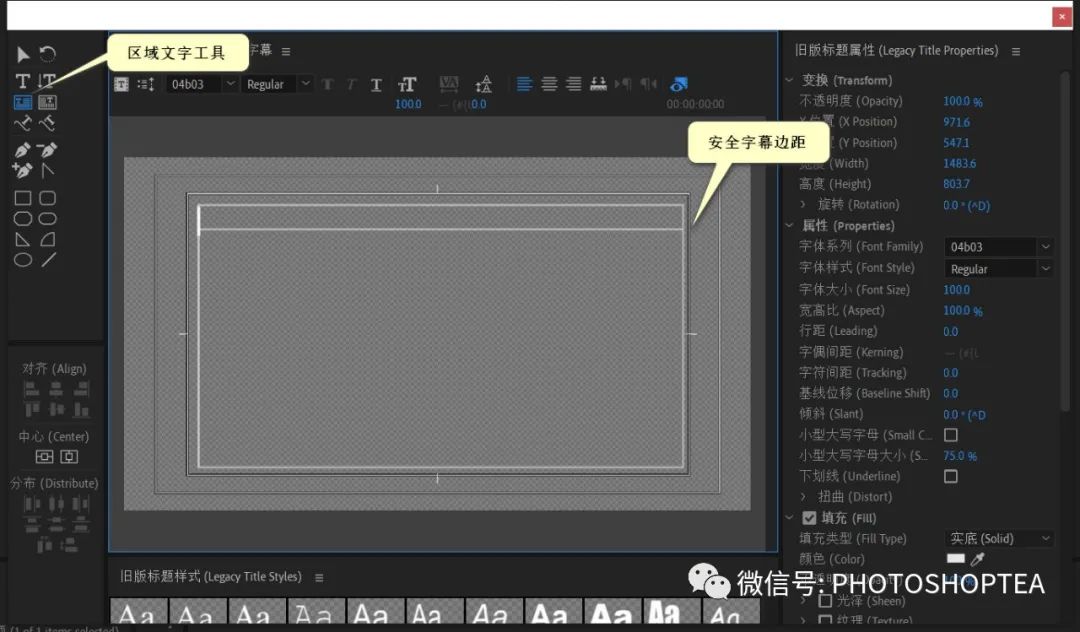
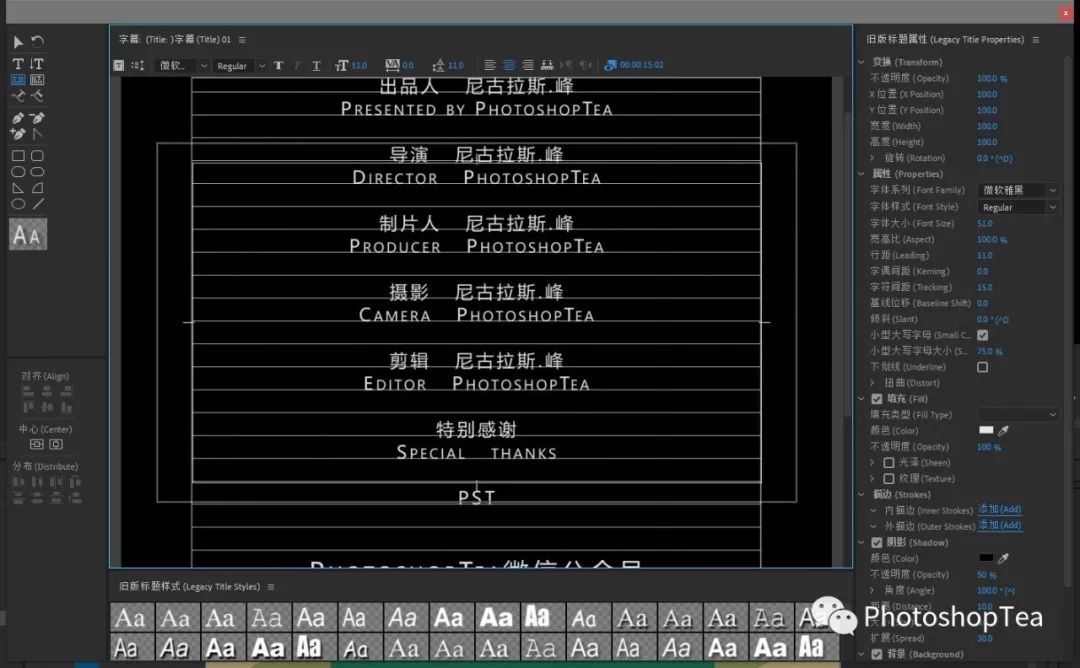 6、在右侧属性面板中调整文字属性。
6、在右侧属性面板中调整文字属性。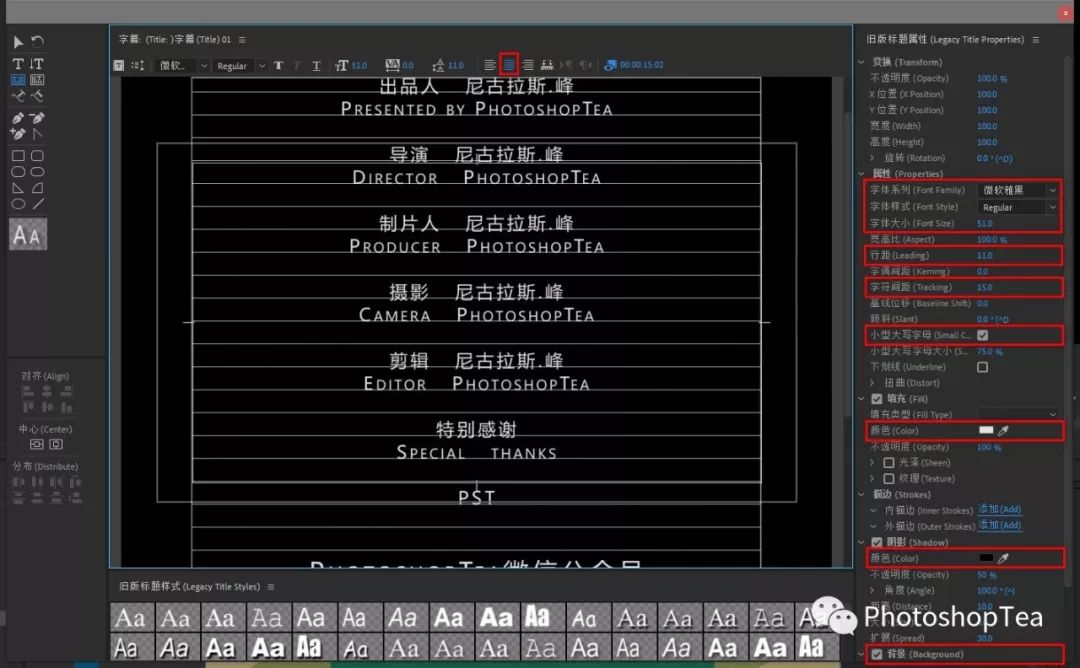 建议修改的参数:(1)居中对齐。(2)字体系列:可选,比如,微软雅黑等。(3)字体大小:根据画面大小调整。(4)行距:根据整体效果调整。(5)字符间距:根据字体大小及所占行宽调整。(6)小写大写字母:可选,英文风格之一。(7)颜色:如果是黑底背景,一般选择白色。(8)阴影:可选。(9)背景:可选,一般为黑色。7、无须保存,直接关闭旧版标题设计器。然后将建好的字幕从项目面板拖入到时间轴面板,作为序列中的一个剪辑。8、通过调整字幕剪辑的持续时长,来决定字幕滚动的速度。还可以双击字幕剪辑,打开旧版标题设计器进行再次编辑。“有钱的捧个钱场,好看的点下在看”
建议修改的参数:(1)居中对齐。(2)字体系列:可选,比如,微软雅黑等。(3)字体大小:根据画面大小调整。(4)行距:根据整体效果调整。(5)字符间距:根据字体大小及所占行宽调整。(6)小写大写字母:可选,英文风格之一。(7)颜色:如果是黑底背景,一般选择白色。(8)阴影:可选。(9)背景:可选,一般为黑色。7、无须保存,直接关闭旧版标题设计器。然后将建好的字幕从项目面板拖入到时间轴面板,作为序列中的一个剪辑。8、通过调整字幕剪辑的持续时长,来决定字幕滚动的速度。还可以双击字幕剪辑,打开旧版标题设计器进行再次编辑。“有钱的捧个钱场,好看的点下在看”



查询一条再筛选某个字段和直接查询该条的某个字段的效率比较...)













:Client does not support authentication)
